学习如何在360浏览器中调整视频播放速度
- WBOYWBOYWBOYWBOYWBOYWBOYWBOYWBOYWBOYWBOYWBOYWBOYWB转载
- 2024-01-09 11:14:265300浏览
学习如何在360浏览器中调整视频播放速度?很多朋友在看视频的时候都习惯倍速播放,这样能够提高观看视频的效率。那么使用360浏览器看视频的时候如果想要倍速播放该如何操作呢?下面小编给大家带来360浏览器设置倍速播放视频方法介绍,如果你不懂如何操作,那么快来一起阅读下面的分享吧!
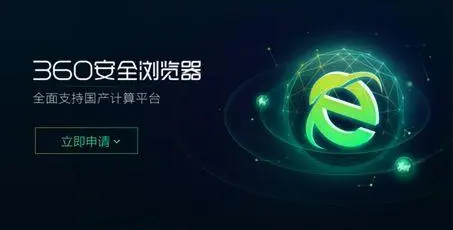
360浏览器设置倍速播放视频方法介绍
1、首先打开【360浏览器】。

2、进入浏览器后,打开你想调倍速的视频。
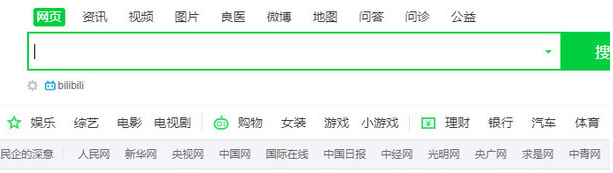
3、这里用b站举例,随便点进一个视频。
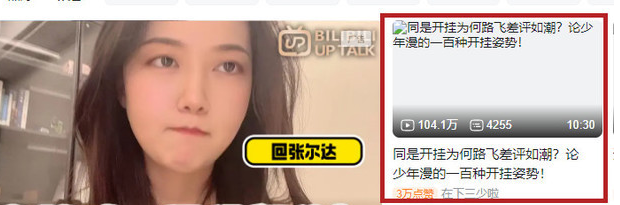
4、点击【倍速】。

5、即可选择自己想要的倍速,从上到下分别是【2倍速】、【1.5倍速】、【1.25倍速】、【原速】、【0.75倍速】和【半速】。
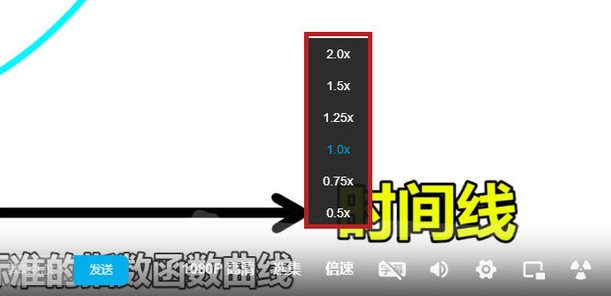
6、选择想要的倍速即可调整,这里用【2.0x】2倍速举例,点击后即变成2倍速。
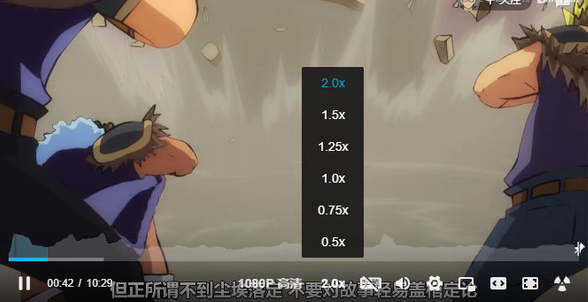
以上是学习如何在360浏览器中调整视频播放速度的详细内容。更多信息请关注PHP中文网其他相关文章!
声明:
本文转载于:liulanqidaquan.cn。如有侵权,请联系admin@php.cn删除

